告别Windows系统其实并非难事。只需购入一台Mac电脑,花费几天时间适应,便可轻松转换,不再留恋过去。然而,对于那些没有Microsoft 365订阅的Microsoft Office用户来说,重新购买Mac版Office可能会是一笔不小的开销,让人感到困扰。
如果你身处以Excel和Word为主要工具的传统办公环境,你可能需要说服你的同事接受新的选择。但是,如果你已经对旧模式感到厌倦,并且仍然需要偶尔编辑Office文档,却又不想购买Microsoft 365订阅,那么以下这些免费的Office和Microsoft Word替代品,绝对是你的Mac电脑的理想之选。
1. 谷歌办公套件
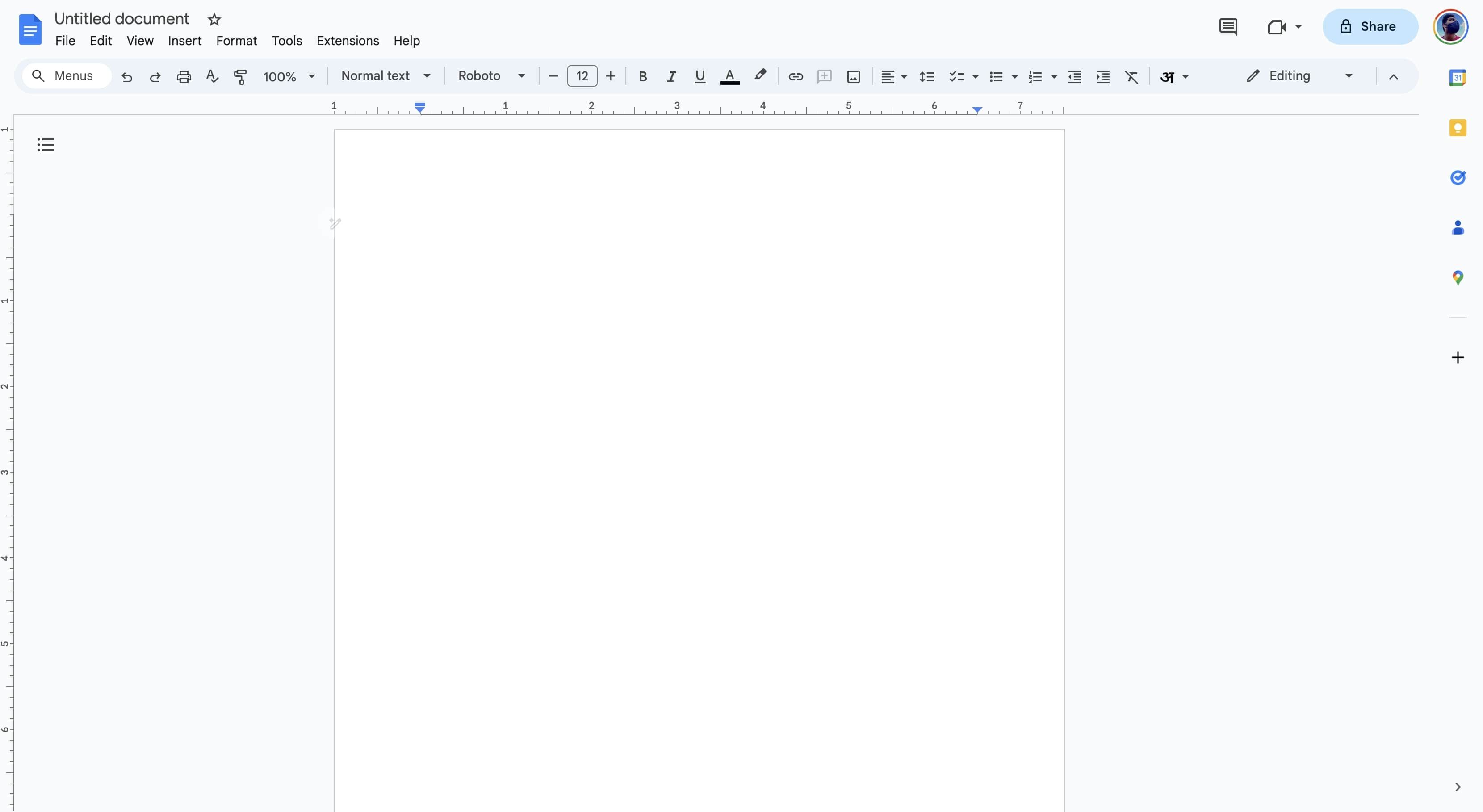
如果你正准备摆脱微软的生态系统,并为你的Mac寻找一款免费的文字处理软件,那么加入谷歌的阵营绝对是明智之举。谷歌文档、表格和幻灯片在Mac和Windows系统上都表现出色,它们可以完美替代Microsoft Word、Excel和PowerPoint,本质上为你的Mac提供了免费的Office体验!
除了Gmail之外,虽然没有完全对应的Outlook替代品,但你可以免费使用Mac版的OneNote。谷歌的办公套件功能强大,并且与你的谷歌账户完美集成。你可以在谷歌表格中打开通过Gmail收到的Excel文件,这实际上就相当于拥有了一个免费版本的Excel。
你可以轻松导入Microsoft Office文件进行处理,然后再次以Microsoft Office格式导出,方便传递。如果你只是使用标准字体和格式处理一些基本任务,那么完全可以胜任,你的同事可能根本不会注意到你没有使用Microsoft Office。
在某些方面,谷歌文档甚至比Microsoft Word更强大。它拥有丰富的附加组件库、精美的模板、卓越的内置研究工具以及强大的谷歌搜索功能。所有这些优秀特性使得谷歌文档成为Mac上免费的Word替代品。
此外,谷歌还提供了强大的云存储能力。多人同时在一个文档中协作的体验非常流畅。虽然只是一个小小的优势,但它对提高生产力却有着惊人的效果。
整个套件都是免费的,并提供15GB的存储空间。唯一的问题是,它没有真正的桌面应用程序,不过你可以通过启用谷歌云盘中的离线设置,在Chrome或Microsoft Edge浏览器中离线处理文档。
2. 自由办公室
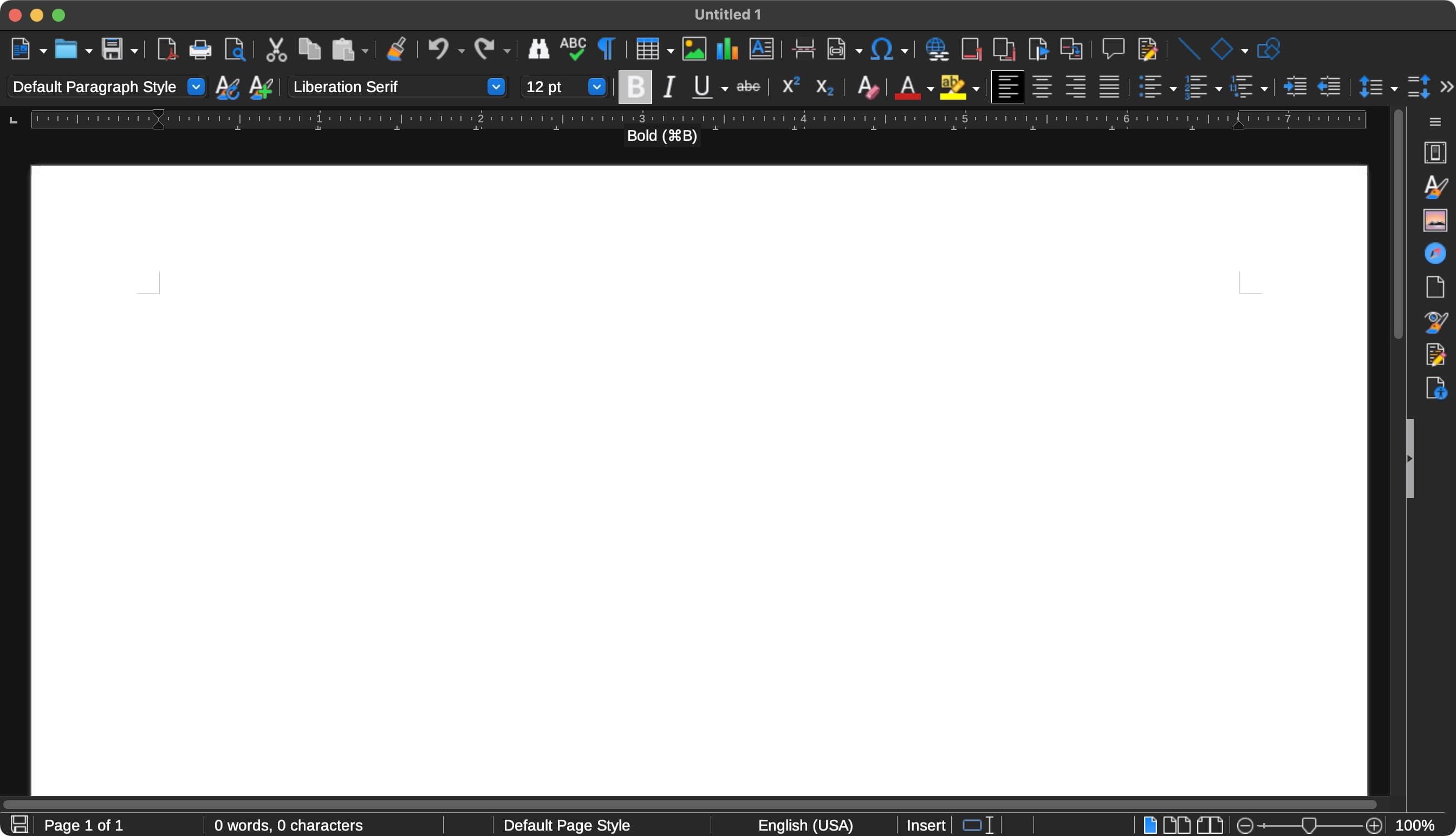
LibreOffice被广泛认为是Microsoft Office 365套件的最佳开源替代品。这意味着它是完全免费的,并且可以在多种平台上使用。对于Mac用户来说,它是目前最好的Microsoft Office 365替代品之一。
如果你习惯了Microsoft Office的用户界面(在Ribbon时代之前),你很快就能适应LibreOffice。与谷歌的应用程序不同,LibreOffice套件附带功能齐全的离线桌面应用程序,具备你所期望的所有专业功能。
为了使使用更加便捷,LibreOffice最近还添加了在线组件。因此,你可以从谷歌云盘或OneDrive同步文件,并直接在LibreOffice中进行编辑(但没有协作功能)。
LibreOffice在导入Microsoft Office文档时,在格式化方面也表现出色。即使是导入LibreOffice Calc的复杂Excel电子表格也能正常显示。
LibreOffice实际上是从OpenOffice发展而来的,OpenOffice曾经是Microsoft Office的有力竞争者。但是OpenOffice最近没有进行任何有意义的更新,其管理层正在考虑终止该项目。因此我们建议你远离OpenOffice。相比之下,LibreOffice近期的表现非常出色。
下载:
自由办公室 (免费)
3. iWork 套件
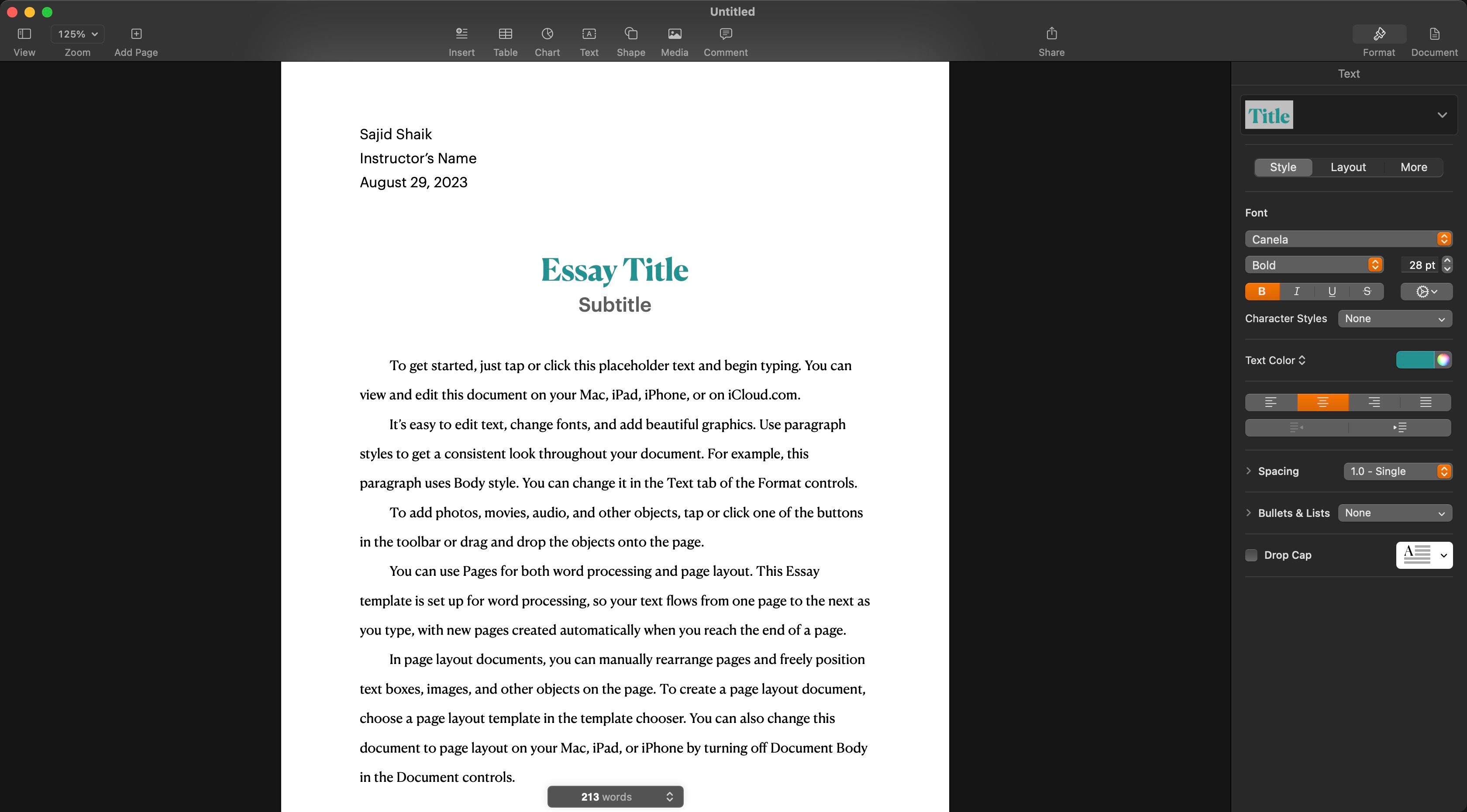
Mac电脑预装了iWork套件:Pages、Numbers和Keynote。这些分别是苹果公司推出的Word、Excel和PowerPoint替代品。例如,Pages是Mac用户最好的Word替代品之一。
由于这些都是以Mac为中心的应用程序,因此用户界面非常不同。选项不会像Microsoft Office那样显得臃肿,而是显示在侧面的上下文菜单中。而且,你不会有Microsoft Office 365套件那么多的选择。不过,由于这三个应用程序都已经非常成熟,所有的基础功能都已涵盖。
一旦你习惯了它们,你会发现它们实际上用起来非常愉快(对于Microsoft Office 365,我们并不一定这么说)。虽然定制选项有限,但所有可用的功能都非常精致。
当你在Keynote中创建演示文稿时,你很可能会得到一份精美的作品。Pages也是如此,移动文本、图像和图表的体验非常流畅,不会让你感到烦恼。
iWork套件允许你导入和导出Microsoft Office格式的文档(但默认情况下它会保存为iWork格式)。只要你不使用Mac专用的字体,来回处理Office文档就不会有任何问题。
iWork也有在线协作选项,但坦率地说,我不建议使用它们。它们远不如谷歌的产品可靠。
下载:
Pages |
Numbers |
Keynote (免费)
4. Microsoft 365在线版
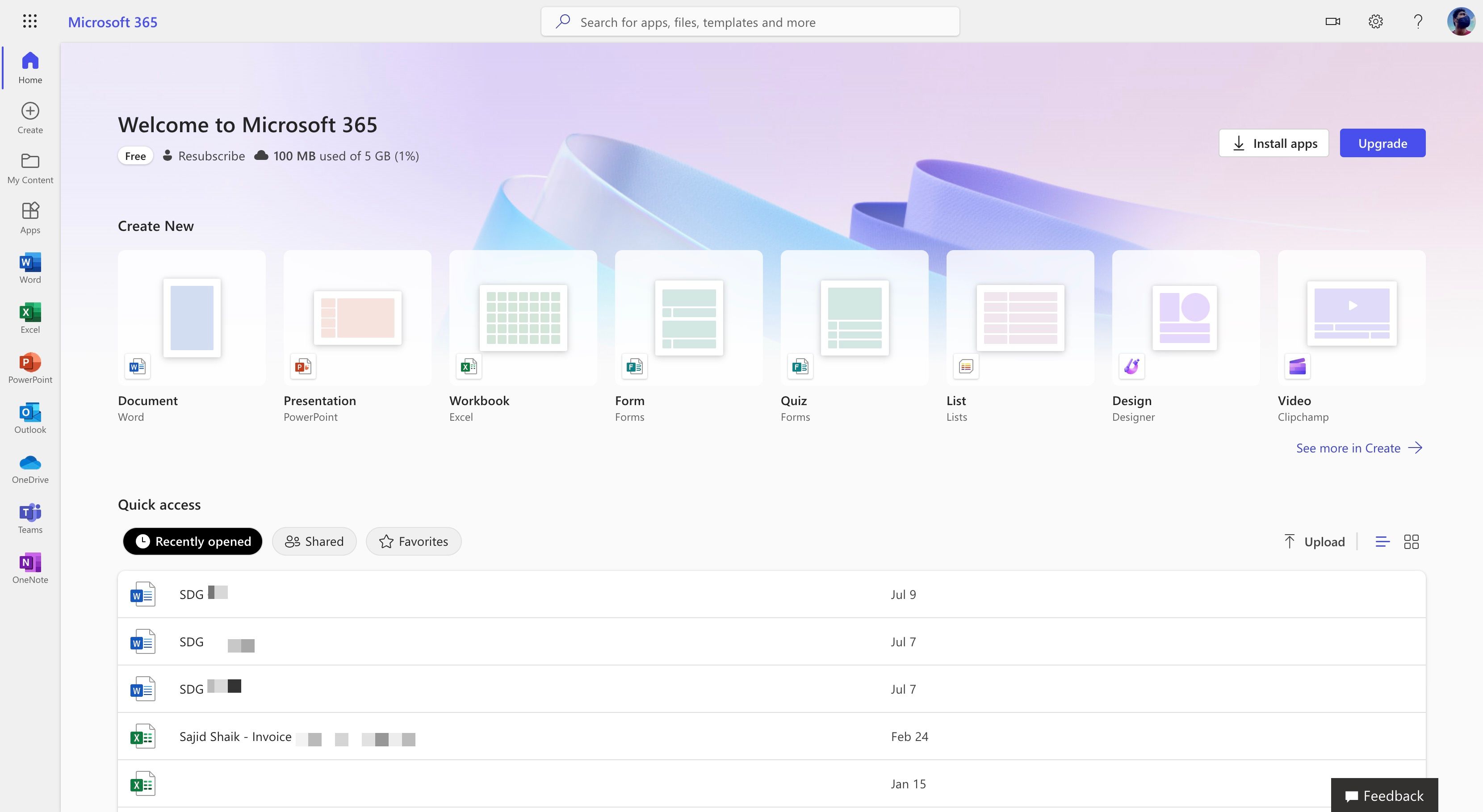
如果没有其他选择,并且你仍然需要一个免费的Mac版Office,你可以访问Microsoft 365网站。它本质上允许你在Mac上免费访问Microsoft Office,但功能有限。它是一个基本的Microsoft Office服务的网络版本,可以在任何浏览器中运行。
虽然功能集有限,但文档编辑、电子表格公式和演示选项的基本功能都已具备。你将可以免费访问Microsoft Word、Excel、PowerPoint和OneNote。只需访问下面的链接并使用你的Microsoft账户登录即可。
访问:
Microsoft 365在线版 (免费)
5. WPS 办公套件
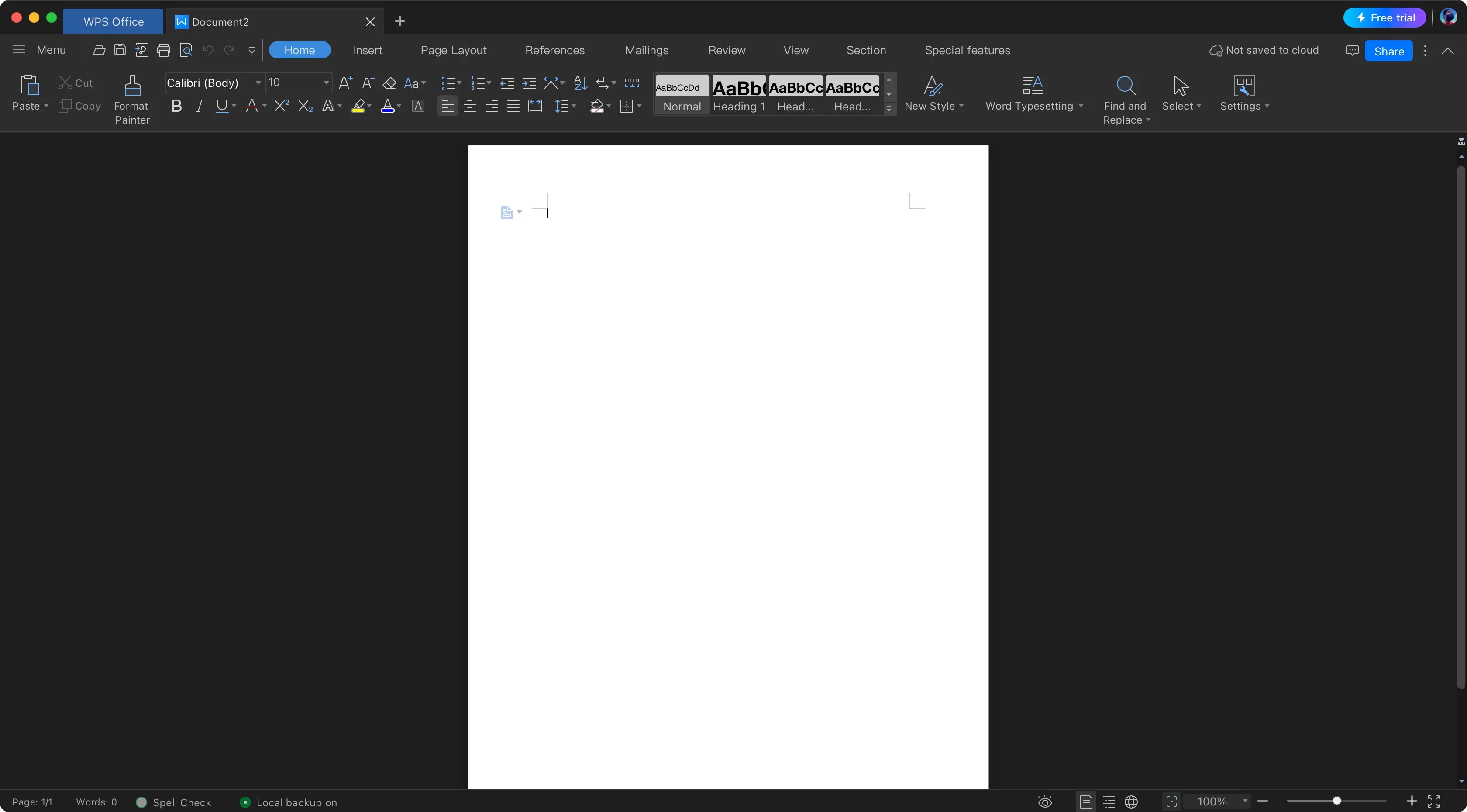
WPS Office是一款界面美观但功能强大的Microsoft Office 365 Mac替代品。它包括Writer、Presentation和Spreadsheet,其用户界面类似于Microsoft Office,这可能会缩短你的学习曲线。WPS Office支持多种格式,包括DOCX、HTML、XLSX、PPT、CSV等,以及多种语言。
除了macOS之外,它还可以在Linux、Windows、iOS和Android等主要平台上使用。你还可以找到用于文件转换、添加水印、从文件中提取文本等有用的工具。如果你不知道从哪里开始,WPS Office还拥有丰富的创意模板库。
WPS Office是免费的,但功能有限,并且会展示广告;但是,如果你想删除广告并解锁PDF编辑、文件格式转换和云协作等其他功能,则需要购买WPS Pro订阅,三个月费用为9.99美元,每年费用为17.99美元。
下载:
WPS办公软件 (免费,可订阅)
PowerPoint功能强大,但也相当老旧。如果你想让你的演示文稿脱颖而出,请尝试一些更现代的在线演示工具:
- Slides:这是我个人最喜欢的工具,可以轻松创建精美的演示文稿。免费账户允许你在线创建和展示文档。要导出,你需要升级到付费账户。
- Prezi:虽然这项服务更适合初创公司,但Prezi提供的可视化工具超出了PowerPoint所能提供的任何工具。
- Canva:Canva是一个在线图像编辑器,但它拥有广泛的演示模板库。此外,Canva还为你提供了创建自定义演示文稿的所有重要工具。
7.拥抱Markdown
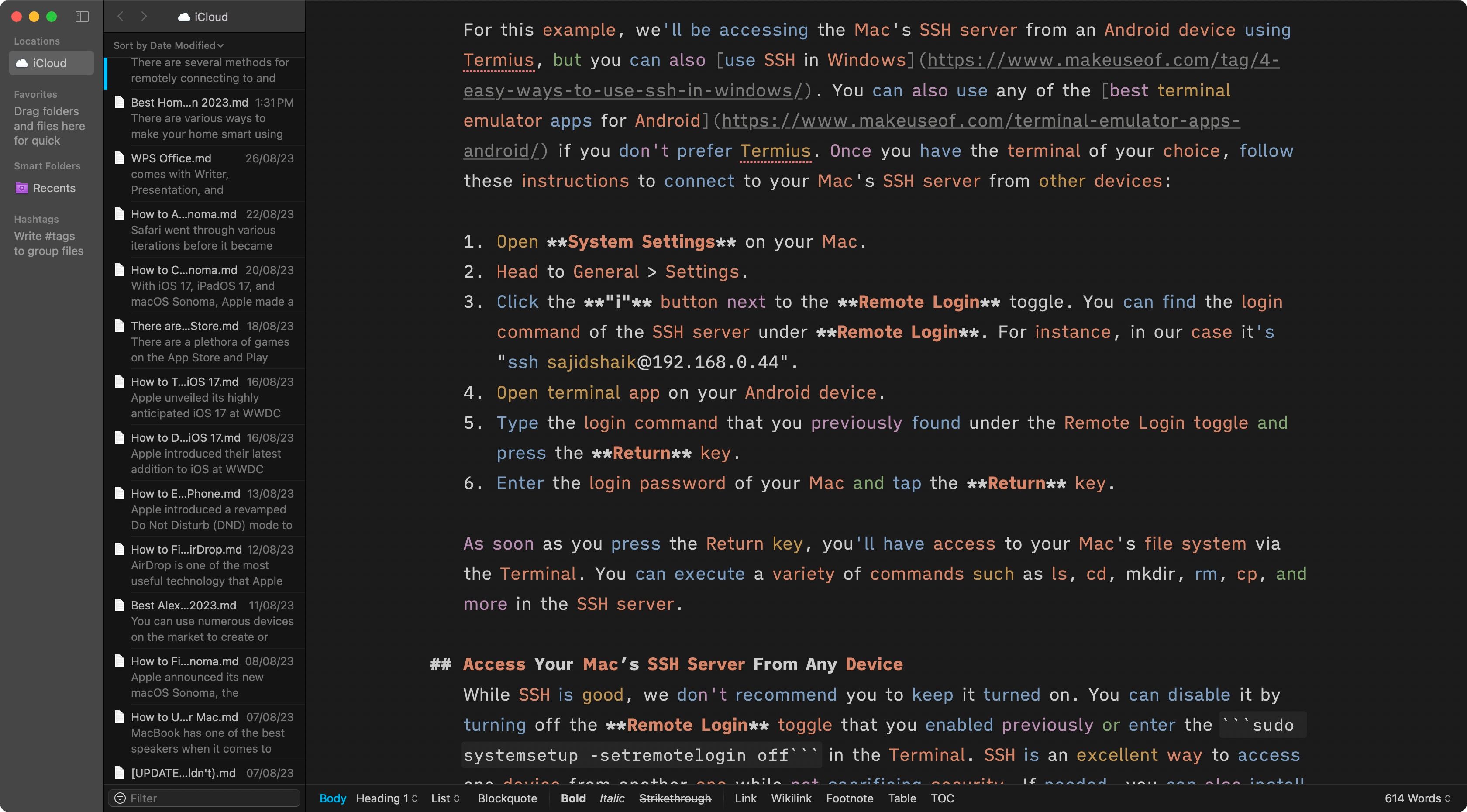
这是一个来自另一个领域的纯粹想法。既然你已经放弃了Windows,转而使用了Mac平台,那么你现在一定已经开始欣赏macOS的简洁性了。如果你想更专注于创建和编辑纯文本文档,你应该尝试使用Markdown。
Markdown是一种类似于HTML的语法,但它更简单。当你使用Markdown应用程序进行写作时,你不会迷失在数十个菜单选项中。所有的格式化都使用简码进行。例如,要将一个单词设置为斜体,可以用星号将其括起来。
你无需将手从键盘上移开即可创建复杂格式的文档。另外,Markdown可以导出为干净的HTML,你可以使用诸如
iA Writer 和
Ulysses等工具。
无需付费即可使用Microsoft Office 365
购买最新版本的Microsoft Office将花费你几百美元(或订阅Microsoft 365)。在大多数情况下,上面列出的选项足以满足你的需求。
谷歌文档是Word的绝佳替代品,谷歌表格也是如此,你可以使用它来代替Excel。如果你正在寻找离线替代品,LibreOffice应该足够了。
但有时你可能必须使用Office来执行特定任务或在有限的时间内使用。在这种情况下,你也许可以购买便宜的Office许可证,或者通过一些研究,你可以在Mac上免费获取Word。